
- •Глава 3. Создание базы данных
- •Создание файла базы данных Access
- •Создание таблицы базы данных
- •Определение структуры новой таблицы в режиме конструктора
- •Определение полей таблицы
- •Определение первичного ключа
- •Создание таблиц базы данных "Поставка товаров”
- •Создание структуры таблицы
- •Непосредственный ввод данных в таблицы
- •Макет таблицы
- •Ввод данных в таблицы бд "Поставка товаров"
- •Размещение объекта ole
- •Ввод логически связанных записей
- •Использование поля со списком при вводе записей
- •Создание схемы базы данных "Поставка товаров"
- •Включение таблиц в схему данных
- •Создание связей между таблицами схемы данных
- •Обеспечение целостности данных
- •Каскадное обновление и удаление связанных записей
- •Объединение записей взаимосвязанных таблиц
- •Выбор способа объединения записей
- •Отображение записей подчиненных таблиц в главной таблице
- •Модификация структуры базы данных
- •Изменение структуры таблиц
- •Изменение схемы данных
Создание таблицы базы данных
Создание таблицы БД состоит из двух этапов. На первом этапе определяется ее структура: состав полей, их имена, последовательность размещения полей в таблице, тип данных каждого поля, размер поля, ключи, индексы таблицы и другие свойства полей. На втором этапе производится создание записей таблицы и заполнение их данными.
Для создания новой таблицы в окне базы данных (см. рис. 3.3) выберите объект Таблицы (Tables) и нажмите кнопку Создать (New). В открывшемся окне Новая таблица (New Table) выберите один из режимов создания таблицы (рис. 3.4). Первые три режима (как основные) вынесены в рабочее поле, предназначенное для отображения списка существующих в БД таблиц (см. рис. 3.3). Это позволяет сразу перейти в нужный режим создания таблицы, сократив число выполняемых пользователем операций.
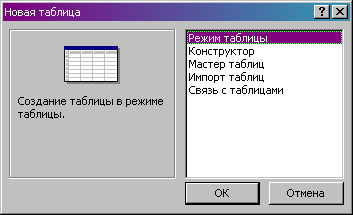
Рис. 3.4 Диалоговое окно для выбора режима создания таблицы
Строка Создание таблицы в режиме конструктора (Create table in Design View) в рабочем поле окна базы данных или Конструктор (Design View) в окне Новая таблица (New Table) определяет выбор основного способа создания новой таблицы, при котором создание таблицы начинается с определения ее структуры в режиме конструирования. В этом режиме пользователь может сам установить параметры всех элементов структуры таблицы.
Определение структуры новой таблицы в режиме конструктора
При выборе режима конструктора таблиц выводится окно Таблица 1: таблица (TableI: Table), в котором определяется структура таблицы базы данных (рис. 3.5).
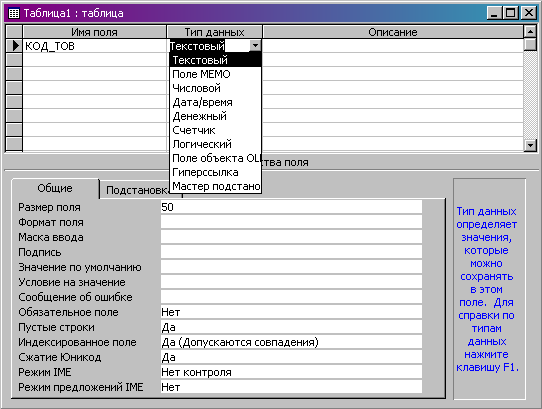
Рис. 3.5 Окно определения структуры новой таблицы в режиме конструктора
Список названий панелей инструментов, где отмечаются активные панели инструментов, вызывается щелчком правой кнопки мыши на любой панели инструментов или строке меню команд Access. Название кнопки на панели инструментов появляется (всплывает) при установке курсора мыши на кнопку.
Определение полей таблицы
Для определения поля в окне Таблица (Table) (см. рис. 3.5) заполняются поля Имя поля (Field Name), Тип данных (Data Type), Описание (Description) — краткий комментарий — а также свойства поля в разделе Свойства поля (Field Properties). На вкладке Общие (General) представлены строки свойств поля, в том числе максимальный размер, подпись, которая выводится в заголовке столбца, значение по умолчанию и другие (см. рис. 3.5). На вкладке Подстановка (Lookup) выбирается тип элемента управления (Display Control): поле, список или поле со списком.
Имена полей и типы данных
Имя поля (Field Name). Каждое поле в таблице должно иметь уникальное имя, удовлетворяющее соглашениям об именах объектов в Access. Оно является комбинацией букв, цифр, пробелов и специальных символов, за исключением точки".", восклицательного знака"!", надстрочного знака""1 и квадратных скобок"[ ]". Имя не может начинаться с пробела и содержать управляющие символы с кодами ASCII от 00 до 31. Максимальная длина имени — 64 символа.
Тип данных (Data Type). Тип данных определяется значениями, которые предполагается хранить в поле, и операциями, которые будут выполняться с этими значениями. В Access допускается использование девяти типов данных. Список возможных типов данных вызывается нажатием кнопки списка при выборе типа данных каждого поля (см. рис. 3.5). Подробные сведения обо всех типах данных, поддерживаемых в Access, их назначении и размерах можно посмотреть в Справке к программе. В строке меню в поле Введите вопрос наберите "типы данных". В открывшейся области задач Справка Access просмотрите разделы: "Типы данных, которые могут иметь поля в Microsoft Access (MDB)" и "Типы данных и размеры полей (MDB)".
Общие свойства поля
Основные свойства задаются для каждого поля на вкладке Общие (General) и зависят от выбранного типа данных. Для отображения свойств поля необходимо установить курсор на строке соответствующего поля (см. рис. 3.5). Рассмотрим свойства полей, которые наиболее важны на первом этапе изучения баз данных.
Размер поля (Field Size) задает максимальный размер данных, сохраняемых в поле. Для поля с типом данных Текстовый задается размер от 1 до 255 знаков (по умолчанию 50 знаков). Для поля с типом данных Числовой можно задать следующие значения:
Байт (Byte) для целых чисел от 0 до 255, длина поля 1 байт;
Целое (Integer) для целых чисел от -32 768 до 32 767, занимает 2 байта;
Длинное целое (Long Integer) для целых чисел от -2 147 483 648 до 2 147 483 647, занимает 4 байта;
Одинарное с плавающей точкой (Single) для чисел от -3,4х1038 до 3,4х1038 с точностью до 7 знаков, занимает 4 байта;
Двойное с плавающей точкой (Double) для чисел от ~1,797х10308 до 1,797х10308 с точностью до 15 знаков, занимает 8 байт;
Действительное (Decimal) для целых чисел от —1038 - 1 до 1038 — 1 (при работе с проектами, которые хранятся в файлах с расширением
adp) и от —1028 — 1 до 1028 — 1 (для файлов с расширением mdb) с точностью до 28 знаков, занимает 12 байт;
Код репликации (Replication ID). Глобальный уникальный идентификатор (Globally unique identifier, GUID), занимает 16 байт. Поля такого типа используются в Access для создания системных уникальных идентификаторов реплик, наборов реплик, таблиц, записей и других объектов при репликации баз данных.
Для поля с типом данных Счетчик можно задать:;
Длинное целое (Long Integer) — 4 байта;
Код репликации (Replication ID) — 16 байт.
Рекомендуется задавать минимально допустимый размер поля, который понадобится для сохраняемых значений, т.к. сохранение таких полей требует меньше памяти и обработка данных меньшего размера выполняется быстрее.
Изменения в данных, которые происходят вследствие изменения свойства Размер поля, нельзя отменить после их сохранения в конструкторе таблиц.
Формат поля (Format) является форматом отображения заданного типа данных при выводе их на экран или при печати в режиме таблицы, формы или отчета.
В Access определены встроенные стандартные форматы отображения для полей с типами данных Числовой (Number), Дата/время (Date/Time), Логический (Yes/No) и Денежный (Currency). Ряд этих форматов совпадает с настройкой региональных форматов, определяемых в окне Язык и региональные стандарты панели управления Microsoft Windows. Пользователь может создать собственный формат для всех типов данных, кроме OLE, с помощью символов форматирования.
Для указания конкретного формата отображения необходимо выбрать в раскрывающемся списке одно из значений свойства Формат поля
(Format).
Число десятичных знаков (DecimalPlaces) задает для числового и денежного типов данных число знаков после запятой. Можно задать значение от 0 до 15. По умолчанию (значение Авто (Auto)) это число определяется установкой в свойстве Формат поля (Format). Следует иметь в виду, что установка этого свойства не действует, если свойство Формат поля (Format) не установлено или выбрано значение Основной (General Namber). Свойство Число десятичных знаков (DecimalPlace влияет только на количество десятичных знаков, отображаемых на экране, и не влияет на число сохраняемых десятичных знаков. Для изменения числа сохраняемых знаков нужно изменить свойство Размер поля (FieldSize).
Подпись (Caption) поля задает текст, который выводится в таблицах, формах, отчетах.
Значение по умолчанию (DefaultValue) определяет текст или выражение, которые автоматически вводятся в поле при создании новой записи. Например, если задана функция =Now (), то в поле будут введены текущие дата и время. При добавлении записи в таблицу можно оставить значение, введенное по умолчанию, или ввести другое. Свойство Значение по умолчанию (DefaultValue) используется только при создании новой записи. Максимальная длина значения свойства составляет 255 знаков. Свойство не определено для полей с типом данных Счетчик (AutoNumber) или Поле объекта OLE (OLE Object).
Условие на значение (ValidationRule) позволяет осуществлять контроль ввода, задавая ограничения на вводимые значения, и при нарушении условий запрещает ввод и выдает текст, заданный свойством Сообщение об ошибке (ValidationText).
Сообщение об ошибке (ValidationText) задает текст сообщения, выводимый на экран при нарушении ограничений, заданных свойством Условие на значение (ValidationRule).
Элементы управления, созданные в формах или отчетах на основе поля таблицы, наследуют установленные для этого поля свойства. Благодаря этому не понадобится индивидуально определять свойства для каждого связанного с полем элемента управления.
Тип элемента управления
Свойство Тип элемента управления (DisplayControl) задается в окне конструктора таблиц на вкладке Подстановка (Lookup) (см. рис. 3.5). Это свойство определяет, будет ли отображаться поле в таблице и в элементе управления формы в виде Поле (Text Box), Список (List Box) или Поле со списком
(Combo Box).
Если для поля выбран тип элемента управления Список (List Box) или Поле со списком (Combo Box), на вкладке Подстановка (Lookup) появляются дополнительные свойства, которые определяют источник данных для строк списка и ряд других характеристик списка. В качестве источника данных для списка выбирается таблица, с которой осуществляется постоянная связь, что обеспечивает актуальное состояние списка.
Если для поля в столбце Тип данных выбрать Мастер подстановок (Lookup Wizard), то значения свойств на вкладке Подстановка (Lookup) будут заполнены мастером.
